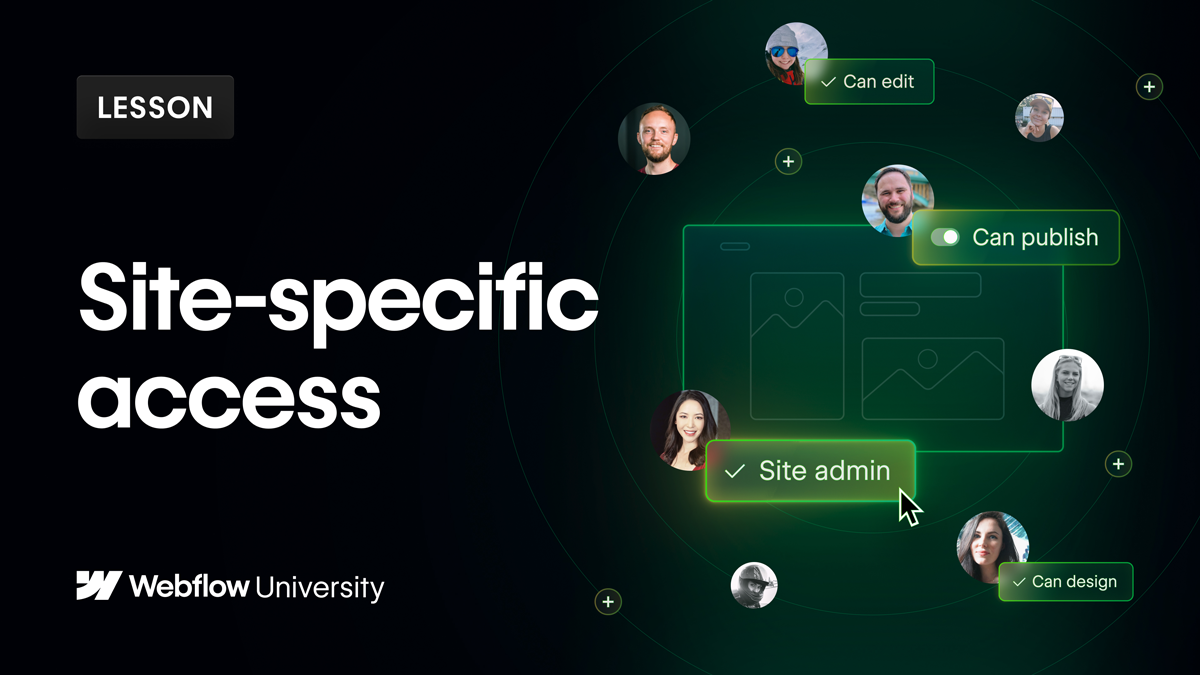透過使用網站自訂的條目,工作區的管理員和擁有者可以管理其工作區中的團隊成員可以存取的網站。這使您可以對網站進入進行額外的監督,特別是對於獨立工作人員、服務提供者、具有評論權限的合作者或工作區中的訪客。此外,機構所有者可以利用站點定制的入口來限制同事工作空間中可見的站點,從而減少干擾或保護機密站點。
重要的: 僅提供對特定網站的獨佔訪問 企業、代理商或自由工作者工作空間計劃.
在本教程中,您將發現:
- 如何為新網站建立網站入口
- 如何調整單一站點的站點條目
- 如何集體修改多個站點的站點條目
- 如何為新邀請的團隊成員設定網站入口
- 如何將團隊成員納入網站並建立他們的網站存取權限
如何為新邀請的團隊成員指定網站入口
邀請團隊成員加入您的工作區後,您可以授權他們造訪特定網站。
- 依照邀請指南中的概述完成步驟 1-4
- 輕按 新增到站點
- 從以下位置選擇要包含它們的站點 新增到站點 落下
- 按 審查
- 點選 邀請
選定的團隊成員將能夠存取您指定的站點,以及工作區中每個人都可以存取的所有站點。
如何為新站點指定站點入口
您可以選擇在初始建立過程中確定網站的網站條目:
- 訪問您的 儀表板
- 點選 新網站
- 選擇一個 空白網站 或一個 範本
- 指定一個 標題 為您的網站
- 建立網站條目(例如,「僅限工作區管理員和特別指定的人員」或「向工作區中的所有人開放」)
- 點選 建立網站
重要的: 如果您將網站條目設定為“僅限工作區管理員和特別指定的人員”,您可以按照這些說明將團隊成員新增至網站。
如何修改單一網站的網站條目
若要調整工作區中站點的站點項目:
- 導航 站點設定 > 網站訪問 > 對應站點的存取設定
- 從下拉清單中選擇網站條目(例如,「僅限工作區管理員和特別指定的人員」或「向工作區中的所有人開放」)
重要的: 如果您將網站條目設定為“僅限工作區管理員和特別指定的人員”,您可以按照這些說明將團隊成員新增至網站。
如何將團隊成員納入網站並配置其網站存取權限
如果您希望授予團隊成員存取受限存取網站的權限:
- 訪問 站點設定 > 網站訪問 > 造訪所需網站的設置
- 點選 增加人數
- 從以下選擇一名團隊成員 團隊 下拉清單
- 分配一個 角色 對於該站點並指定 發布權限 按要求
- 打 節省
如何統一調整多個站點的站點入口
您可以同時為工作區中的所有站點設定站點條目:
- 使用權 工作區設定 > 一般的 > 網站存取摘要
- 輕按 更新所有站點
- 確定工作區中每個站點的站點條目(例如,「僅限工作區管理員和特別指定的人員」或「向工作區中的所有人開放」)
- 點選 節省
重要的: 同步站點條目更新僅適用於您工作區中的現有站點。
關於網站客製化存取的備註
如果團隊成員無法存取站點,他們將無法:
- 在評論中被標記
- 在網站的創作者名單中得到認可
- 如果目錄中的任何網站都無法訪問,則查看該目錄
- 在他們限制訪問的站點上安裝應用程式
- 在訪問受限的站點之間傳輸站點計劃
Ewan Mak 的最新帖子 (看全部)
- 包含或消除工作區點和成員 - 2024 年 4 月 15 日
- 定心框總結 - 2024 年 4 月 15 日
- 儲存站點以供日後參考 - 2024 年 4 月 15 日